Creazione siti Web online gratis
Hai appena iniziato a studiare i primi rudimenti di programmazione Web e, per esercitarti, hai deciso di realizzare un piccolo sito personale “manualmente”, senza ricorrere ai blog o ai sistemi automatizzati per la creazione dei siti che vanno tanto di moda adesso.
Ottima scelta, quest’esperienza pratica ti farà imparare più di cento manuali di teoria. Proprio per questo, oggi sono qui a darti una piccola mano e suggerirti come realizzare un sito Web muovendo i primi passi con KompoZer, un ottimo editor gratuito che permette di realizzare siti Web sia in modalità visuale che in linguaggio HTML. Pronto a cominciare?
Per scoprire come realizzare un sito Web, il primo passo che devi compiere è collegarti al sito Internet di KompoZer e cliccare sulla prima voce download (quella con la bandierina di Windows) collocata accanto alla voce Italian Italiano, al centro della pagina, per scaricare il programma sul tuo PC. A download completato apri, facendo doppio click su di esso, il file appena scaricato (kompozer-0.8b3.it.win32.exe) e, nella finestra che si apre, clicca prima su Esegui e Sì (per autorizzare l’installazione su Windows 7/Vista) e poi su Avanti.
Accetta quindi le condizioni di utilizzo del programma, mettendo il segno di spunta accanto alla voce Accetto i termini del contratto di licenza, e fai click prima su Avanti per quattro volte consecutive e poi su Installa e Fine per terminare il processo d’installazione e avviare KompoZer.
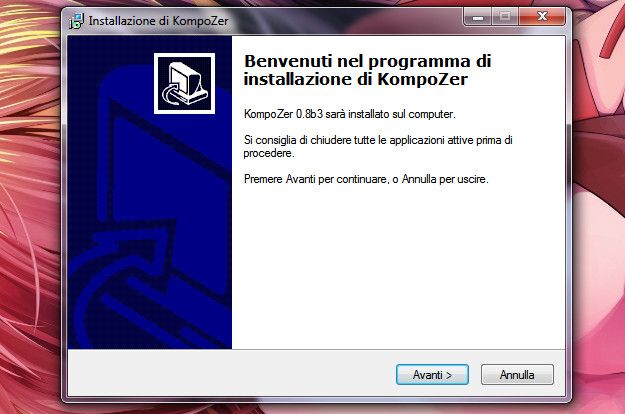
A programma avviato, puoi iniziare a realizzare un sito Web: giacché sei alle prime armi, ti consiglio di non addentrarti subito nei meandri del codice HTML ma di provare a realizzare la pagina principale del tuo sito usando l’editor visuale. L’editor visuale di KompoZer funziona un po’ come Word e i programmi di videoscrittura che sei abituato a usare. Puoi dunque scrivere e formattare il testo usando i tasti B (grassetto), I (corsivo) e U (sottolineato) della barra degli strumenti del programma; allineare il testo a sinistra, a destra, al centro o giustificarlo, usando i tasti appositi della toolbar, e inserire immagini, collegamenti e tabelle alle tue pagine Web.
Prima di fare tutto, devi però impostare la pagina principale del tuo sito e salvarla nella cartella in cui andrai poi a salvare tutti i file del tuo progetto. Seleziona quindi la voce Titolo e proprietà pagina dal menu Formato e, nella finestra che si apre, digita il titolo che vuoi assegnare al tuo sito (quello che sarà visualizzato nella barra del titolo del browser) e tutte le altre informazioni che desideri specificare. Ad operazione ultimata, clicca sul pulsante Salva e salva la pagina principale del tuo sito nella cartella in cui andrai a inserire tutti i file del progetto, rinominandola index.html.
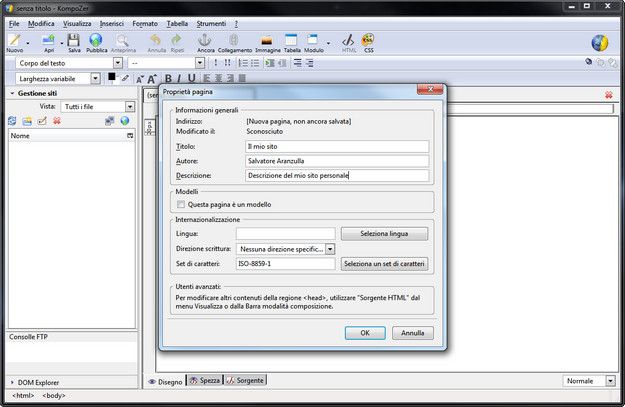
A pagina salvata, puoi iniziare a realizzare l’home page del tuo sito come accennato in precedenza. Per inserire un’immagine nella tua pagina Web, clicca sul pulsante Immagine della barra degli strumenti di KompoZer e, nella finestra che si apre, seleziona la foto che vuoi inserire nel sito cliccando sull’icona a forma di cartella. Le immagini che inserirai nel sito, dovranno essere salvate tutte precedentemente nella cartella del progetto in cui hai salvato la pagina index.html o in una sottocartella contenuta all’interno di quest’ultima. Ad esempio, se la cartella in cui hai salvato la pagina principale del sito è C:sito, le immagini dovranno essere in C:sito o C:sitofoto.
Lo stesso discorso vale per i collegamenti ipertestuali. Se all’interno della tua pagina Web vuoi linkare un testo o un’immagine ad un’altra pagina del tuo sito, devi aver salvato l’altra pagina nella stessa cartella di index.html. Ad esempio, se hai creato una pagina denominata immagini.html e vuoi linkarla nella pagina principale del tuo sito, evidenzia con il mouse il testo o l’immagine che vuoi usare come link, clicca sul pulsante Collegamento della barra degli strumenti di KompoZer e, nella finestra che si apre, digita il nome della tua pagina come destinazione (es. immagini.html) e clicca sul pulsante OK per confermare l’operazione.
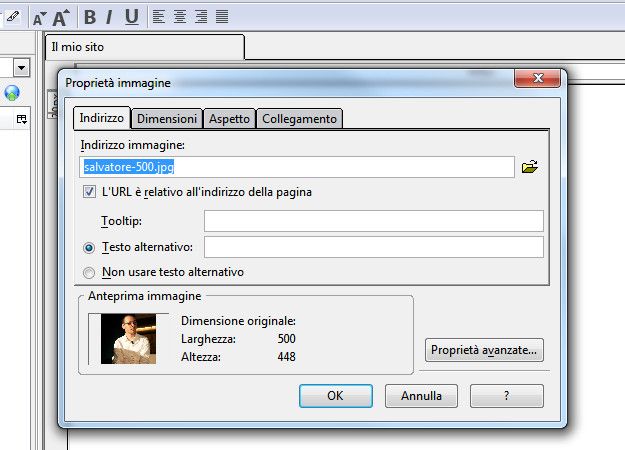
Vuoi personalizzare i colori della tua pagina Web o applicarle un’immagine di sfondo? Seleziona la voce Sfondi e colori pagina dal menu Formato e imposta le tue preferenze nella finestra che si apre. Anche in questo caso, se decidi di usare un’immagine come sfondo della tua pagina, accertati che l’immagine sia salvata nella stessa cartella di index.html (o in una sottocartella).
Seguendo queste semplicissime regole basi, crea tutte le tue pagine del tuo sito personale e, quando ti senti pronto, prova a dare un’occhiata al codice HTML delle pagine realizzate (e perché no, a modificarlo) cliccando sul pulsante Sorgente che si trova in basso a sinistra. Per tutte le istruzioni su come usare KompoZer rivolgiti alla guida in linea integrata nel programma, la trovi nel menu ? > Argomenti della guida. Vedrai che in men che non si dica, riuscirai a creare un sito con i fiocchi.

Autore
Salvatore Aranzulla
Salvatore Aranzulla è il blogger e divulgatore informatico più letto in Italia. Noto per aver scoperto delle vulnerabilità nei siti di Google e Microsoft. Collabora con riviste di informatica e cura la rubrica tecnologica del quotidiano Il Messaggero. È il fondatore di Aranzulla.it, uno dei trenta siti più visitati d'Italia, nel quale risponde con semplicità a migliaia di dubbi di tipo informatico. Ha pubblicato per Mondadori e Mondadori Informatica.






